在日常办公时,我们经常会需要共享各种资料,这个时候我们对电脑里的文件夹进行设置就可以直接共享给其它人员了,那么如何在电脑设置共享文件夹呢?
系统:win7系统
电脑:联想IdeaPad 710S-13ISK-IFI
1、我们先在自己电脑上找到自己需要共享的文件 。
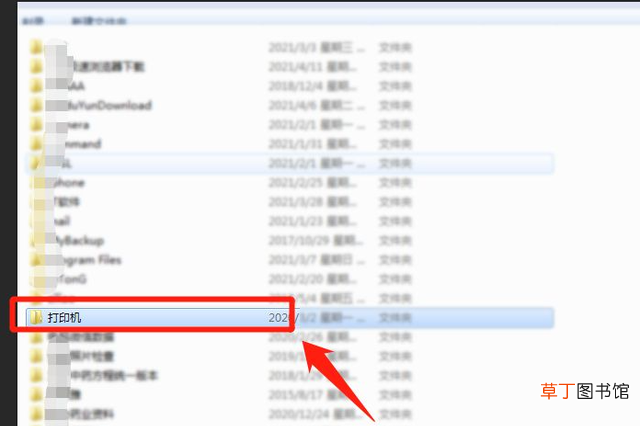
文章插图
【电脑共享文件夹操作方法 电脑怎么共享文件夹】2、接着我们右键选择自己需要共享的文件夹即,点击共享选项 。

文章插图
3、接着我们会看到有三个共享类型,根据自己需要的进行相应类型设置即可,大多数情况我们都是设置为特定用户共享 。

文章插图
4、然后在接下来的共享设置界面里,选择可以访问共享的部分用户,把用户添加进去就可以了,如果是输入everyone的话就是每个用户都可以共享 。

文章插图
5、在添加好用户之后,然后我们可以设置权限级别访问权限,默认是设置为只读,我们可以根据自己需要设置写入和修改,在完成这些设置之后,我们点击共享 。

文章插图
最后文件就被我们设置共享完成了,如下图所看到的 。

文章插图
推荐阅读
- 电脑卡的处理办法 电脑太卡怎么办
- 电脑忘记开机密码的解决办法 电脑忘记密码怎么办呀
- 电脑无法开机的原因及解决方法 电脑打不开了怎么回事呢
- 今年5款最好的平板电脑推荐 目前最好的平板是哪款
- 公布最新端游热度榜 2022电脑端游有哪些好玩
- 电脑怎么新建一个文件夹呢(批量新建多个文件夹方法)
- 查找电脑的控制面板操作图解 电脑的控制面板在哪里找
- 电脑客户端二维码在哪
- 电脑恢复D盘资料方法 电脑打不开了硬盘里面的东西怎么办
- 手把手教你如何进行电脑系统重装 电脑怎么重装系统硬盘
















